谷歌拼音输入法使用说明
时间:2021-04-21 16:00:39 作者:无名 浏览量:55
谷歌拼音输入法是一款专门给中国用户开发的中文拼音输入法,谷歌拼音输入法选词有效率高,能聪明地理解您的意图,短句长句都合适,据称将集合微软拼音和紫光拼音输入法的优点,有效地解决微软拼音的长句输入和紫光拼音短句输入的不足,谷歌输入法依托于谷歌强大的搜索引擎,符合用户大部分的输入习惯,并且谷歌输入法非常干净,没有广告、弹窗等影响使用体验的内容,小编下面给大家说说怎么使用吧,希望可以帮助到大家。

软件功能:
智能组句
流行词汇
网络同步
一键搜索
英文提示
谷歌拼音输入法五大特色:
智能输入:单词选择和句子形成的准确性高,能够智能地理解您的意图,短句子和长句子,并根据需要键入。
时尚词汇:大量词汇将互联网上流行的词汇和流行的搜索词整合在一起,提供了一种快速更新机制,并一口气捕获了新单词和句子。
个性化定制:将使用习惯和个人词典与Google帐户同步。并可以主动下载最适合用户习惯的语言模型。 跟随您的个性化输入法。
混合模式:笔画输入,英文自动提示,URL输入,中文数字输入...无需切换,在同一输入法中体验多种输入法。
多彩体验:在重要的假期和周年纪念日上展示Google风格的徽标;使用输入仪表板显示实时精度,速度和其他参数。使输入更有趣。
谷歌拼音输入法使用方法:
1.进入设置向导后,首先设置Google拼音输入法的外观。您可以根据个人习惯设置一次显示的单词数(最少3个,最多9个),并设置候选单词的排列方式(水平或垂直),然后选择当鼠标不指向时是否半透明显示 Google拼音输入法框架以及是否在全屏模式下隐藏输入法框架。确认设置正确后,单击下面的“下一步”。
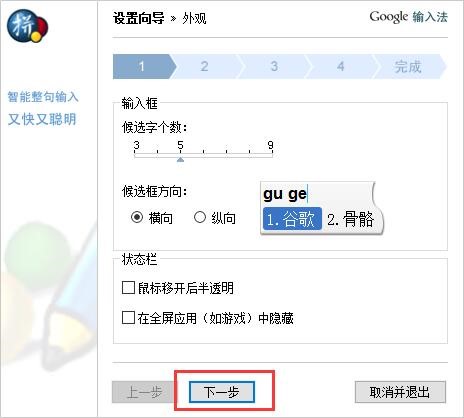
谷歌拼音输入法使用说明图2
2.在第二步中,我们需要选择Google拼音输入法的皮肤。您可以从列表中选择一个,然后该外观的预览示例将出现在右侧。用户可以根据自己的喜好自由选择。选择完成后,单击下面的“下一步”即可。
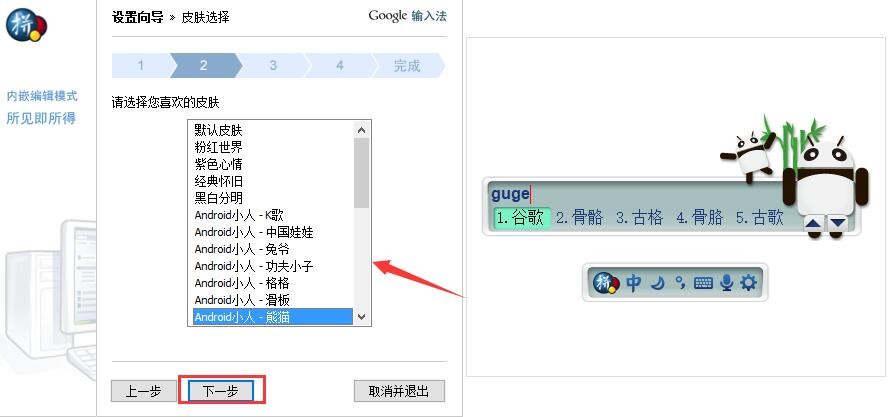
谷歌拼音输入法使用说明图3
3.第三步是设置方言。一些用户在输入拼音时经常会因为其重音(例如z,c,s和zh,ch,sh)而犯错。如果您在这方面有麻烦,可以单击以选中“顶部和顶部”中的“模糊拼音”选项,然后在下面的框中检查您习惯误读的拼音,然后单击下面的“下一步”按钮。
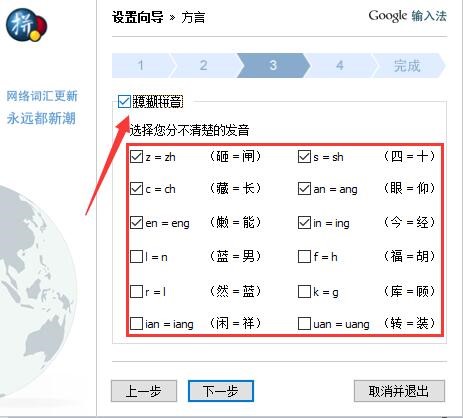
谷歌拼音输入法使用说明图4
4.在第四步中,用户需要每天选择导入的同义词库。建议检查其中涉及的所有方面,以方便日常使用。选择完成后,单击下面的“下一步”。
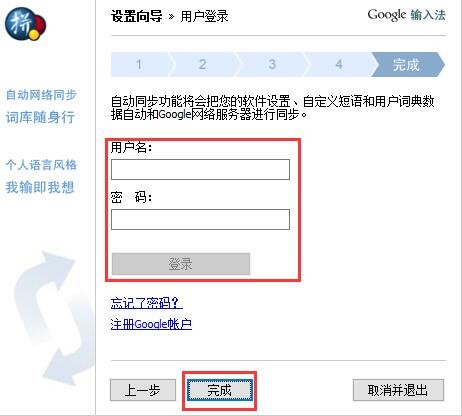
谷歌拼音输入法使用说明图5
5.在最后一步,用户可以登录到他的Google帐户,以便在其他计算机上使用Google拼音输入法时,他可以直接同步其习惯设置和同义词库,这非常方便。最后,单击“完成”。
谷歌拼音输入法 2.7.25.129 官方版
- 软件性质:国外软件
- 授权方式:免费版
- 软件语言:简体中文
- 软件大小:15137 KB
- 下载次数:18219 次
- 更新时间:2021/4/21 9:09:17
- 运行平台:WinXP,Win7Win8,...
- 软件描述:你还在使用落后的智能ABC和不好用的微软拼音输入法?今天极速小编给大家推荐一款好... [立即下载]
相关资讯
相关软件
电脑软件教程排行
- 破解qq功能和安装教程
- 怎么将网易云音乐缓存转换为MP3文件?
- 比特精灵下载BT种子BT电影教程
- 微软VC运行库合集下载安装教程
- 土豆聊天软件Potato Chat中文设置教程
- 怎么注册Potato Chat?土豆聊天注册账号教程...
- 浮云音频降噪软件对MP3降噪处理教程
- 英雄联盟官方助手登陆失败问题解决方法
- 蜜蜂剪辑添加视频特效教程
- 比特彗星下载BT种子电影教程
最新电脑软件教程
- PP视频电脑最新版基本内容及详细安装教程
- 佳缘佳信软件电脑版下载及安装教程详细介绍...
- 迅雷影音播放器电脑版制作GIF动图的详细教程...
- 佳缘佳信客户端新手必看的基础使用技巧详细...
- 怎么使用影音先锋
- 酷我K歌基本内容和新手必看的使用技巧详细介...
- PP视频电脑版新手必看的基础设置详细教程
- 敬业云笔记官方下载图文使用教学
- 沸点网络电视功能特点和安装教学
- 超级录屏官方下载视频片段截取教学
软件教程分类
更多常用电脑软件
更多同类软件专题












